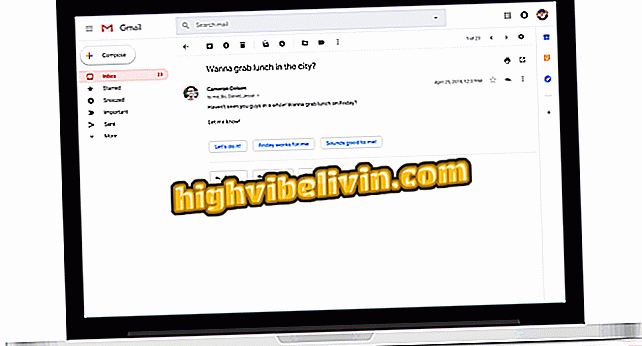Ανάκτηση ιστορικού Chrome από το λογαριασμό σας Google και το DNS
Η ανάκτηση του ιστορικού του προγράμματος περιήγησης μπορεί να είναι χρήσιμη για τον εντοπισμό της διεύθυνσης ενός ιστότοπου που χάνεται μετά την εκκαθάρισή του. Για το Chrome, μπορείτε να το κάνετε με δύο τρόπους: μέσω του DNS του υπολογιστή σας ή μέσω της πρόσβασης στο αρχείο καταγραφής δραστηριοτήτων του λογαριασμού σας Google. Στην τελευταία περίπτωση, ο χρήστης πρέπει να συνδεθεί κατά τη διάρκεια της πλοήγησης.
ΔΙΑΒΑΣΤΕ: Το Chrome διαθέτει 7 λειτουργίες που κανείς δεν γνωρίζει. γνωρίζουν τα πάντα
Στο επόμενο σεμινάριο, δείτε πώς μπορείτε να ανακτήσετε το ιστορικό περιήγησης Chrome στον υπολογιστή σας. Ο υπαινιγμός πρόσβασης στην εγγραφή DNS ισχύει μόνο για υπολογιστές με Windows. Οι χρήστες MacOS ή Linux μπορούν να χρησιμοποιήσουν τη διαδικασία που ανακτά το ιστορικό δραστηριότητας που έχει αποθηκευτεί στο λογαριασμό Google.

Μάθετε πώς μπορείτε να ανακτήσετε το ιστορικό περιήγησης Chrome
Θέλετε να αγοράσετε κινητό τηλέφωνο, τηλεόραση και άλλα προϊόντα έκπτωσης; Γνωρίστε τη σύγκριση
Χρησιμοποιώντας το μητρώο DNS
Βήμα 1. Ανοίξτε την εκτέλεση πιέζοντας το πλήκτρο "Windows Key + R". Σε αυτό, πληκτρολογήστε την εντολή "cmd" και πατήστε "OK".

Ανοίξτε τη Γραμμή εντολών των Windows
Βήμα 2. Στο παράθυρο "Γραμμή εντολών", πληκτρολογήστε "ipconfig / displaydns" (χωρίς εισαγωγικά) και πατήστε Enter.

Πληκτρολογήστε την υποδεικνυόμενη εντολή
Βήμα 3. Θα δείτε τους ιστότοπους στους οποίους ο υπολογιστής έχει συνδεθεί πρόσφατα. Είναι σημαντικό να θυμάστε ότι η λίστα περιλαμβάνει επίσης ιστότοπους στους οποίους έχουν πρόσβαση άλλες εφαρμογές και προγράμματα περιήγησης.

Προβολή ιστορικού ιστοτόπων συνδεδεμένων στον υπολογιστή
Από το ιστορικό Google
Βήμα 1. Μεταβείτε στη διεύθυνση myactivity.google.com και συνδεθείτε στο λογαριασμό σας Google, εάν είναι απαραίτητο. Στη συνέχεια, επιλέξτε την επιλογή "Φιλτράρισμα κατά ημερομηνία και προϊόν".

Ανοίξτε το αρχείο καταγραφής δραστηριοτήτων Google
Βήμα 2. Επιλέξτε την περίοδο κατά την οποία θέλετε να δείτε το ιστορικό και να καταργήσετε την επιλογή της επιλογής "Όλα τα προϊόντα".

Επιλέξτε την ημερομηνία και καταργήστε την επιλογή της υποδεικνυόμενης επιλογής
Βήμα 3. Τέλος, επιλέξτε το πλαίσιο ελέγχου στα αριστερά του "Google Chrome" και κάντε κλικ στο εικονίδιο του μεγεθυντικού φακού. Εμφανίζεται το ιστορικό ιστότοπων που έχετε επισκεφθεί στο επιλεγμένο εύρος ημερομηνιών.

Προβολή του αρχείου δραστηριοτήτων Chrome
Πώς μπορώ να ενημερώσω τις υπηρεσίες Google Play στο τηλέφωνό μου; Κάντε ερωτήσεις στο φόρουμ.

Ενημέρωση του Google Chrome στο τηλέφωνό σας